Сквозные строки.
Или как сделать заголовок на каждой странице автоматически.
Доброго времени суток уважаемый читатель моего блога! Совсем недавно столкнулась с такой проблемой на работе. В Excel 2003 была таблица на несколько страниц и один заголовок. При печати заголовок появлялся на каждой странице, а нужно было чтоб он был на одной. В данной статье я решила рассказать обратный путь, то есть как сделать заголовок на всех страницах автоматически.
Итак, у нас имеется таблица на двух страницах. Наша задача сделать один раз заголовок, и чтоб он был на всех страницах автоматически:
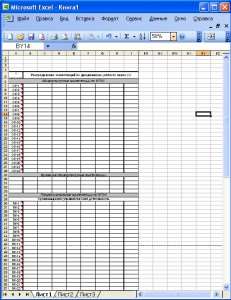
Для начала нам необходимо оформить сам заголовок, он может быть как в одной строке, так и в двух или более. Я приведу лишь простой пример. Итак сначала выделяем нужный нам диапазон ячеек, потом объединяем:
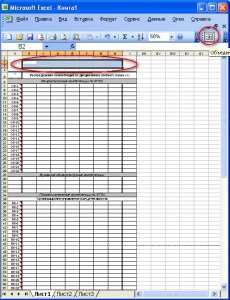
В объединенных ячейках пишем нужный нам текст «Заголовок на всех страницах»:
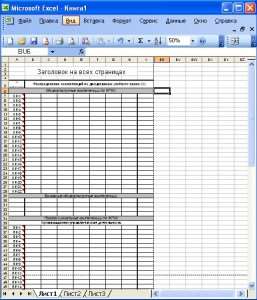
Затем заходим в меню «Файл», «Параметры страницы»:
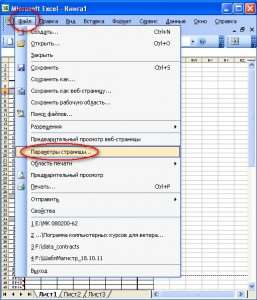
В появившемся окне находим вкладку «Лист», и нажимаем квадратик как показано на рисунке ниже:
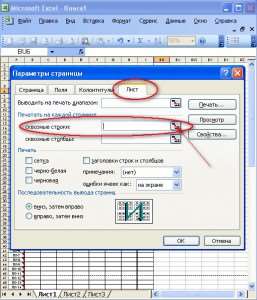
Далее нам следует лишь выбрать строки которые будут сквозными, то есть на каждой странице при печати и нажать крестик:
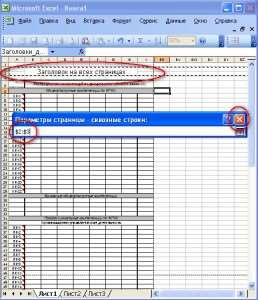
После этого нажимаем кнопку Ок:
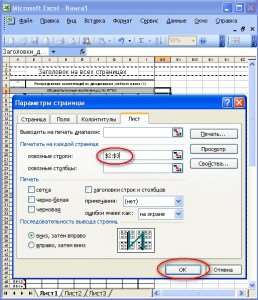
Визуально на нашем листе ничего не изменилось, но это совсем не означает что Вы что-то не правильно сделали:
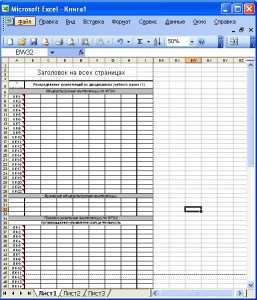
Для того, чтобы убедиться что Вы все сделали правильно, необходимо в меню «Файл» зайти в «Предварительный просмотр»:
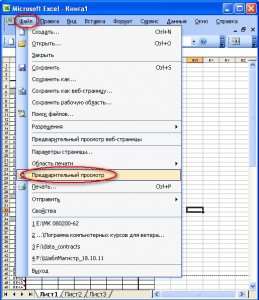
А вот и результат (первая страница):
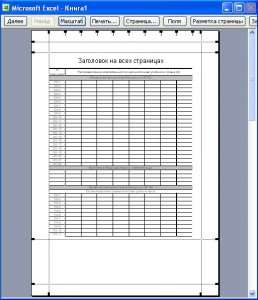
Вторая страница:
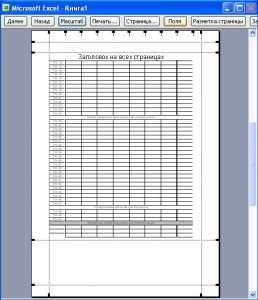
Смотрим видео:
Получите 10 видеоуроков по Word абсолютно бесплатно!
Введите своё имя и E-Mail, чтобы получить видеоуроки
P.S. я хотела бы предложить Вам видеокурс , где подробно рассказывают о всех тонкостях .







